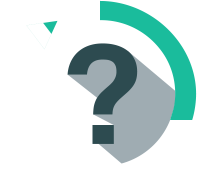ЦЕНТР ПІДТРИМКИ
- Ласкаво просимо до CHM Editor
- Переваги для зареєстрованого користувача
- Завантаження програми
- Огляд CHM Editor
- Використання CHM Editor
- Ліцензійна угода
- Як з нами зв'язатися
Дякуємо, що вибрали CHM Editor!
CHM Editor – зручний редактор WYSIWYG, який можна використовувати для редагування та перекладу CHM-файлів. Ви можете легко і швидко перекладати свої електронні книги в форматі CHM. Крім того, це ідеальний інструмент для локалізації ваших файлів довідки CHM. Ви можете відразу вирішити кілька завдань за допомогою CHM Editor:
- Це сильний інструмент для редагування CHM, ви можете змінити і зберегти файл chm без завантаження будь-яких додаткових інструментів або редакторів.
- Він дозволяє переводити будь chm-файл, використовуючи одну з доступних послуг перекладу.
Найдивовижніше, що переклад буде виконаний зі збереженням всіх html-тегів і структури документа – ви коли-небудь мріяли про таку потужну функції? Функції CHM Editor – кращий вибір як для звичайних користувачів ПК, коли їм потрібно читати chm-help іноземною мовою, так і для професійних перекладачів, які можуть отримати можливість переводити chm-файли в звичайний документ без будь-яких знань про HTML.
Вимоги до ПО:
- CHM Editor підтримує всі 32/64-розрядні сімейства Windows, включаючи Windows NT 4.0, 2000, XP, 2003, Vista, 7, 8, 8.1, 10
Вимоги до обладнання:
- 486 або вище (рекомендується Pentium)
- ОЗУ 128 МБ
- 10 МБ вільного місця на жорсткому диску
- Мінімальна розподільна здатність екрану 800 x 600
Основне завдання CHM Editor – редагувати і переводити CHM-файли. Для досягнення цієї мети багато функцій були додані в цю систему, щоб зробити її досконалою, надійної і простий у використанні.
Основні функції:
- Редагування файлу CHM в режимі WYSIWYG;
- Редагування CHM-файлу в режимі HTML;
- Вбудований онлайн-перекладач;
- Конвертер від CHM до HTML-формату;
- Перетворювач штрихового коду;
- Маніпуляція зображеннями.
Основним сайтом CHM Editor є https://chmeditor.com/
Він дає можливість завантажити і купити програму, звернутися у службу підтримки клієнтів і дізнатися про наші останні новини.
CHM Editor використовує найпередову технологію. По мірі вдосконалення технологій вдосконалюємося і ми. Ваш реєстраційний внесок дозволяє нам тримати його на передовій технологій, щоб ви продовжували отримувати вигоду з підвищення продуктивності, яке воно дає вам.
Як зареєстрований користувач, ви отримаєте:
- Доступ до Кабінету користувача, де ви можете отримати останню версію наших продуктів.
- Копію останньої версії CHM Editor на CD-ROM, якщо ви вирішите заплатити додатково за носій.
- Відображення вашого імені, компанії і реєстраційного номера на стартовому екрані.
- Пріоритетна технічна підтримка по електронній пошті безкоштовно.
- Річні безкоштовні мінімальні і максимальні оновлення + технічна підтримка.
Зверніть увагу: демонстраційна версія дійсна протягом обмеженого часу, і ми рекомендуємо вам придбати ліцензійну версію програми для використання її повного функціоналу.
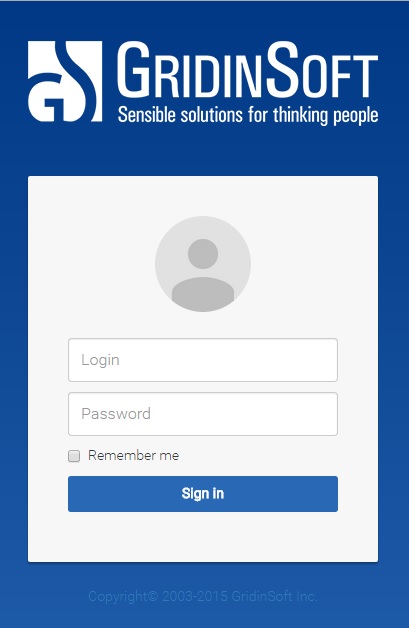
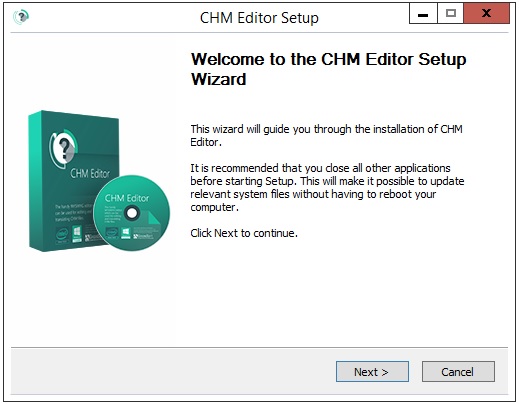
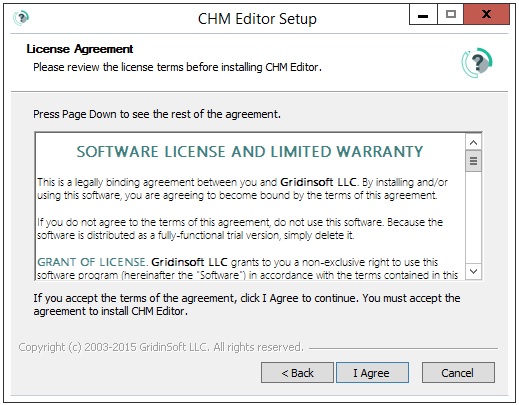
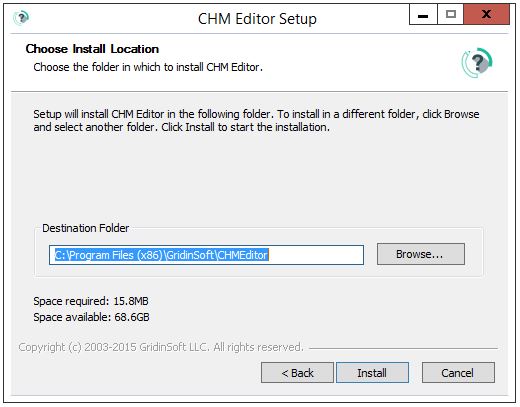
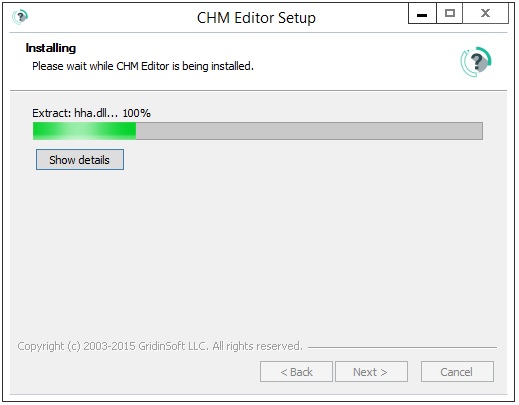
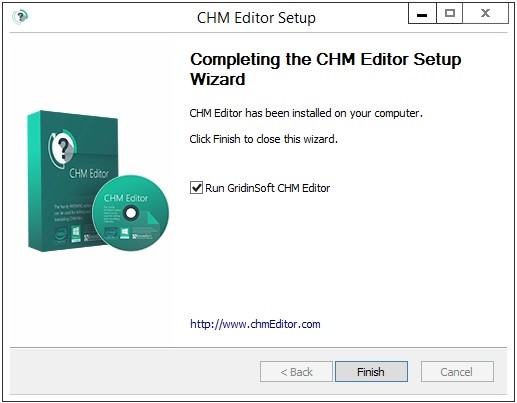
Головний екран CHM Editor розділений на дві частини. Ви можете відрегулювати відносний розмір двох сторін екрану, навівши вказівник на розділовою лінією, а потім перетягнувши вліво або вправо:
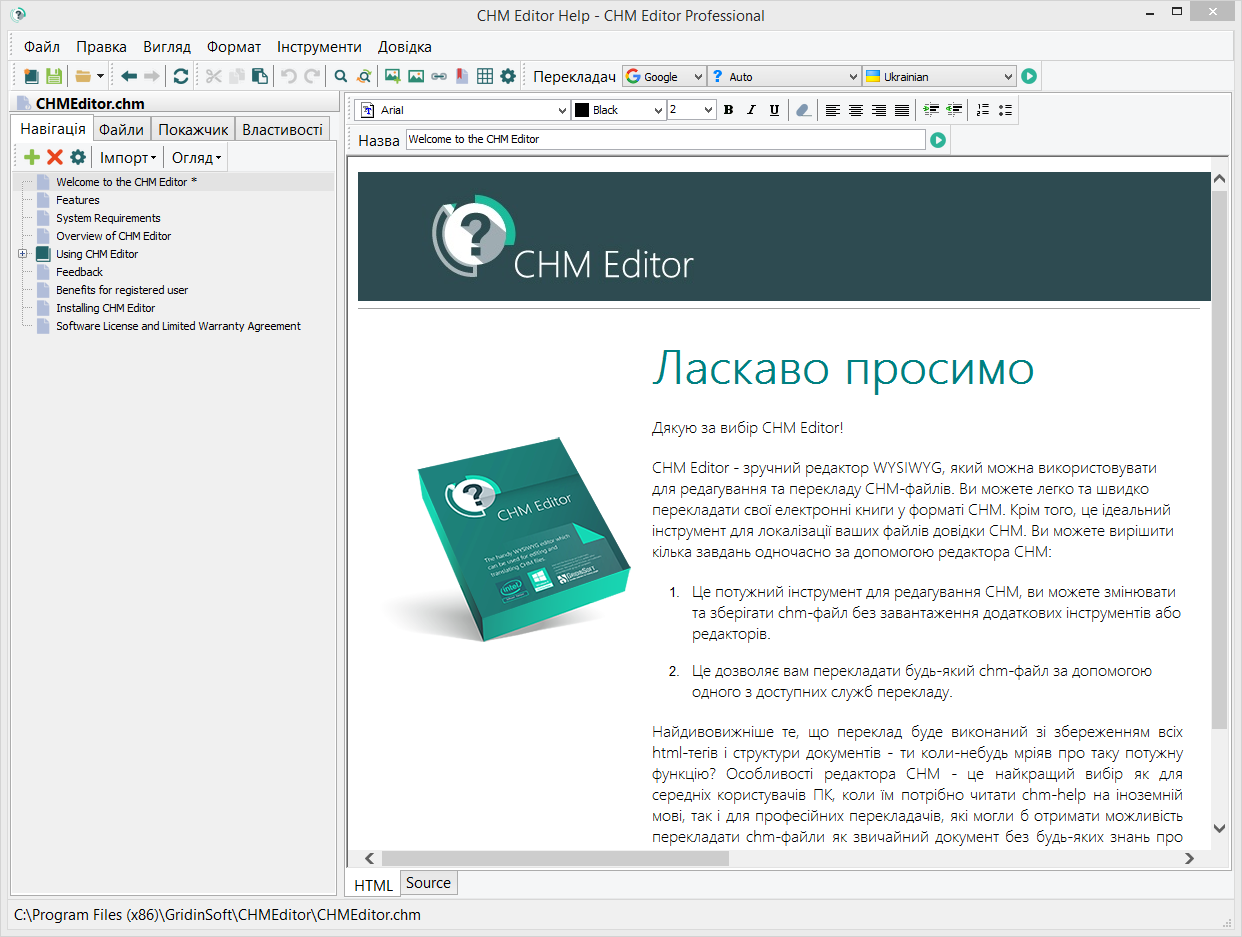
- Ліва сторона
- Навігація – відображає зміст для вашого CHM-файлу. Клацніть запис, щоб відобразити відповідний файл в редакторі.
- Права сторона
- HTML – показує HTML-редактор WYSIWYG. Тут ви зробите велику частину свого авторинга.
- Source – дозволяє редагувати вихідні теги HTML, які складають ваші теми.
- Переклад на іншу мову:
Виберіть мову для перекладу обраної сторінки або обраного тексту і натисніть кнопку «Перекласти».
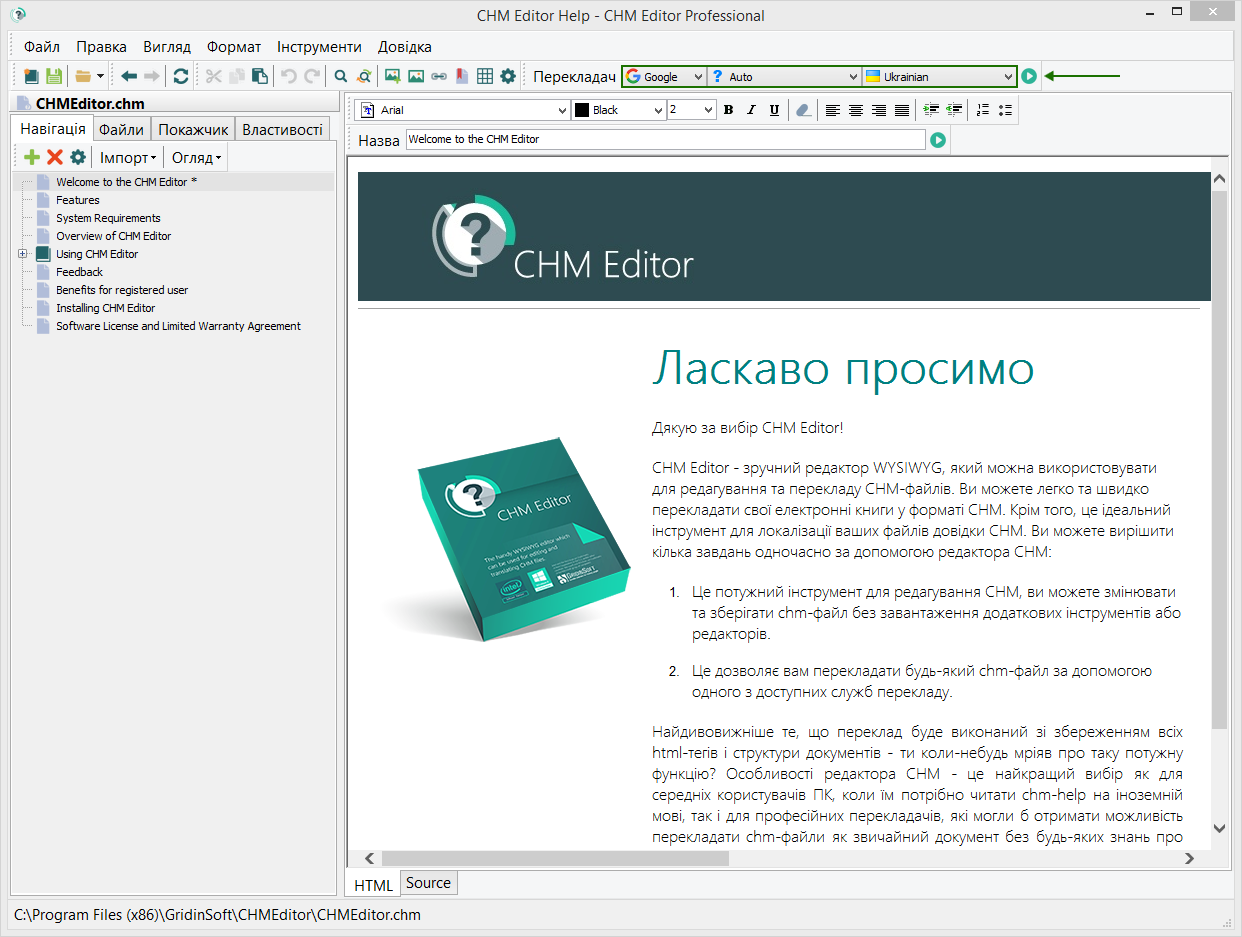
Для правильного використання нашого програмного забезпечення ми підготували для вас кілька порад про те, як працює програма.
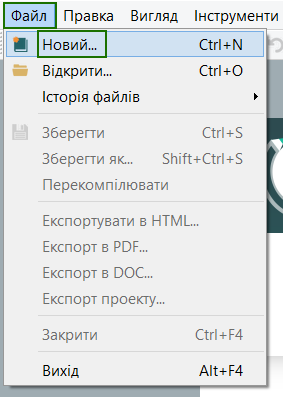
Програма пропонує вам кілька шаблонів, з яких ви можете вибрати колірну схему вашого CHM-файлу. В наявності є такі шаблони:
- простий синій
- простий зелений
- простий помаранчевий
Вам також буде потрібно вказати необхідні параметри нового файлу CHM, наприклад:
- Назва проекту
- Назва файлу та його бажане розташування на комп’ютері
- Мова
- Назва вашої компанії
- Ваша домашня сторінка (Веб-сайт)
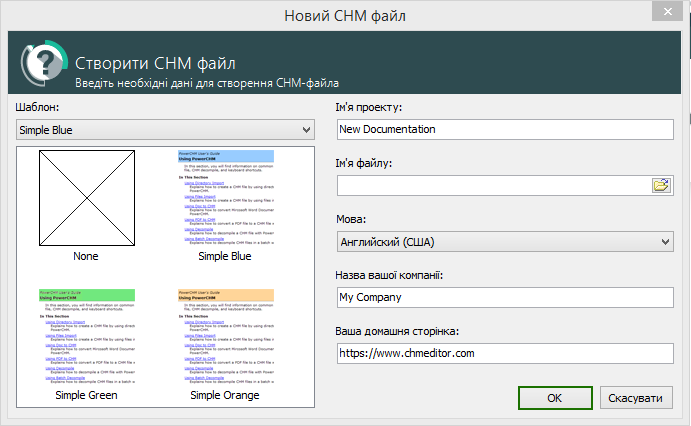
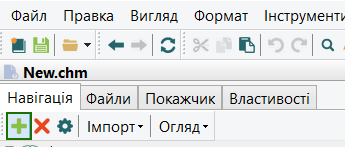
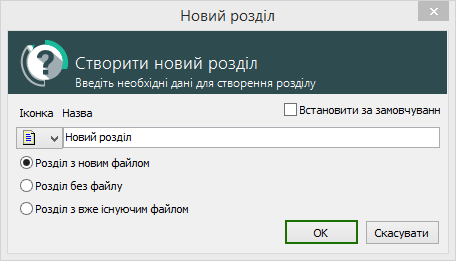
- створення розділу з новим файлом
- створення розділу без файлу
- створення розділу з уже існуючим файлом
Розділ за замовчуванням – це перший розділ, який ви бачите при відкритті файлу довідки. Щоб встановити певний розділ за замовчуванням, ви можете зробити це на різних етапах.
1) Налаштування розділу за замовчуванням при його створенні
Просто відзначте потрібну рамку, як показано на скріншоті вище, і натисніть “OK”.
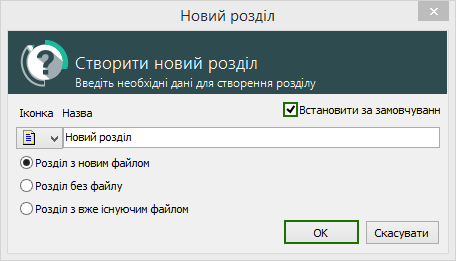
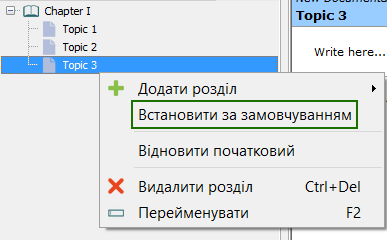

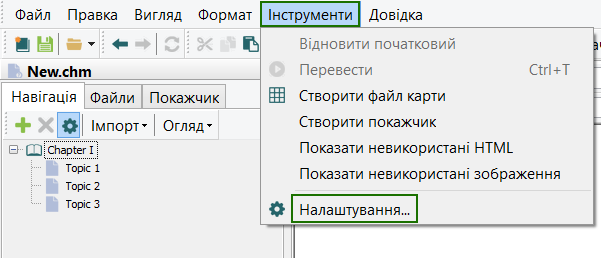
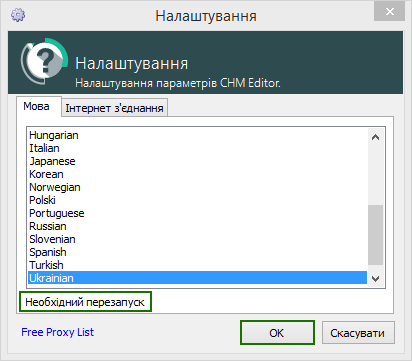
Натисніть “OK“.
Важливо! Вам потрібно закрити CHM Editor і знову відкрити його, щоб зміни набули чинності.
Нова версія GridinSoft CHM Editor дозволяє користувачам створювати покажчики для своїх CHM-документів.
Для цього перейдіть на вкладку “Інструменти” і виберіть “Створити покажчик“, як показано на скріншоті:
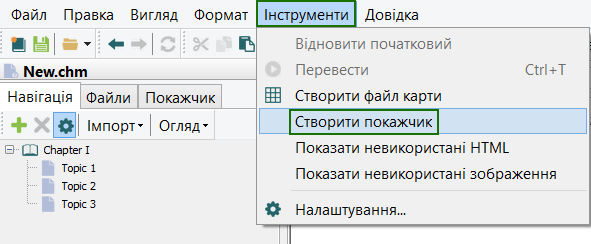
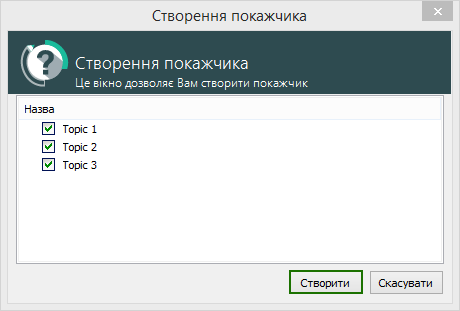
Щоб побачити свій покажчик CHM, виберіть вкладку “Покажчик“.
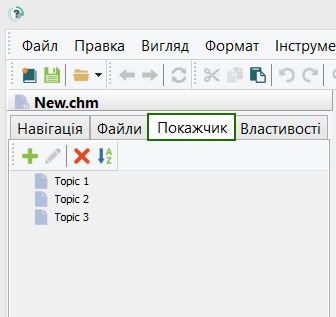
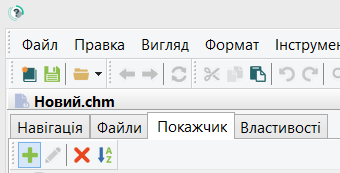
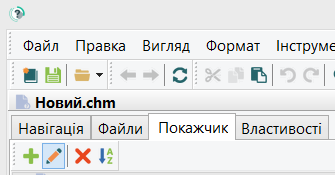
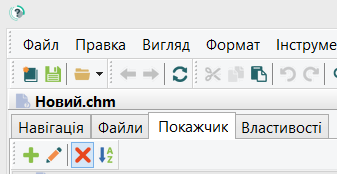
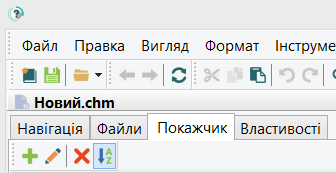
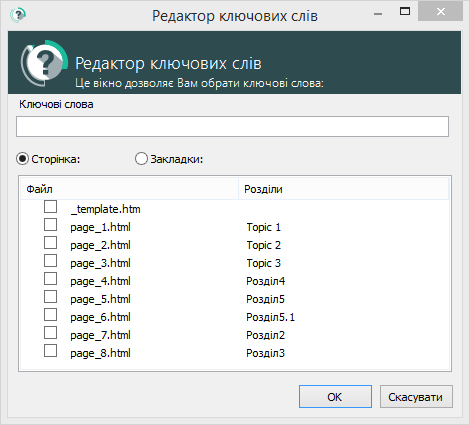
ЛІЦЕНЗІЯ НА ПРОГРАМНЕ ЗАБЕЗПЕЧЕННЯ І ОБМЕЖЕНА ГАРАНТІЯ
Це юридично зобов’язуюча угода між вами і GridinSoft. Встановивши і/або використовуючи це програмне забезпечення, ви погоджуєтеся стати учасниками цієї угоди.
Якщо ви не згодні з умовами цієї угоди, не використовуйте це програмне забезпечення. Оскільки програмне забезпечення поширюється як повнофункціональна пробна версія, просто видаліть його.
ЗАБЕЗПЕЧЕННЯ ПРАВ. GridinSoft надає вам невиключне право використовувати цю програму (далі «Програмне забезпечення») відповідно до умов, що містяться в цій Угоді. Ви можете використовувати Програмне забезпечення на одному комп’ютері.
ОНОВЛЕННЯ. Якщо ви придбали це програмне забезпечення в якості оновлення попередньої версії, ця Угода замінює і скасовує будь-які попередні угоди. Ви не можете продовжувати використовувати будь-які попередні версії програмного забезпечення, а також не можете поширювати попередні версії іншим сторонам.
СПІВРОБІТНИЦТВО ПРОГРАМНОГО ЗАБЕЗПЕЧЕННЯ. GridinSoft зберігає авторські права та права власності на Програмне забезпечення та письмові матеріали.
КОПІЇ. Ви можете зробити стільки копій програмного забезпечення, скільки хочете, якщо ви гарантуєте, що програмне забезпечення може бути використане тільки на одному комп’ютері в одному екземплярі. Ви не можете поширювати копії Програмного забезпечення або супровідні письмові матеріали іншим особам.
ПЕРЕКЛАДИ. Ви можете передати Програмне забезпечення іншій особі за умови, що ви повідомили GridinSoft про передачу, і особа, якій ви передаєте Програмне забезпечення, погоджується бути пов’язаною цією Угодою. Ви також можете перенести Програмне забезпечення з одного зі своїх комп’ютерів на інший. При передачі ви повинні видалити всі копії Програмного забезпечення з комп’ютера, з якого він був переданий. При передачі третім особам ви повинні видалити програмне забезпечення з комп’ютера. Ні в якому разі ви не можете передавати, брати/здавати в оренду, продавати або іншим чином розпоряджатися Програмним забезпеченням на тимчасовій основі.
РОЗІРВАННЯ. Ця Угода набуває чинності до її припинення. Ця Угода автоматично припиняється без повідомлення від GridinSoft, якщо ви не дотримуєтеся будь-якого положення цієї Угоди. Після закінчення ви повинні знищити письмові матеріали і всі копії Програмного забезпечення, включаючи змінені копії, якщо такі є.
ВІДМОВА ВІД ГАРАНТІЙ. GridinSoft відмовляється від усіх інших гарантій, неявних або інших, включаючи, але не обмежуючись, будь-якими можливими гарантіями товарності, придатності для певної мети і ніяких порушень.
ІНШІ ГАРАНТІЇ ВИКЛЮЧАЮТЬСЯ. GridinSoft не несе відповідальності за будь-які прямі, непрямі, непрямі, приблизні, штрафні або випадкові збитки, що виникають з будь-якої причини, навіть якщо GridinSoft був повідомлений про можливість такого збитку. Деякі юрисдикції не допускають обмеження або виключення випадкових збитків, тому це обмеження може не відноситися до вас. У жодному разі GridinSoft не несе відповідальності за будь-яку суму, більшу, ніж ви фактично заплатили за Програмне забезпечення. Якщо будь-які інші гарантії будуть знайдені, такі гарантії будуть обмежені тривалістю до 25 днів після дати установки програмного забезпечення.
ЗАКОНИ ЕКСПОРТУ. Ви погоджуєтеся з тим, що ви не будете експортувати Програмне забезпечення або документацію.
МАЙНО. Це програмне забезпечення, включаючи його код, документацію, зовнішній вигляд, структуру і організацію, є ексклюзивним продуктом GridinSoft, яка зберігає права власності на програмне забезпечення, його копії, модифікації або об’єднані частини.
Ви можете отримати безкоштовну підтримку по CHM Editor, якщо ви зареєстрували і оплатили ліцензію. Ви можете відправляти будь-які питання/пропозиції на нашу електронну пошту:
Інформація по наших продуктах завжди доступна на нашому сайті:
Звернення до групи підтримки GridinSoft CHM Editor – це те, що ви повинні зробити негайно, якщо у вас виникнуть проблеми в роботі з нашою програмою. Існують різні випадки, коли вам може знадобитися зв’язатися з нами. Не встановлюйте будь-які інші подібні програми без попереднього звернення до нас з проханням про допомогу.
Наша тікет-система https://support.chmeditor.com/index.php / https://chmeditor.com/support/#support-ticket-system – найкращий спосіб отримати найшвидшу відповідь на ваше запитання.
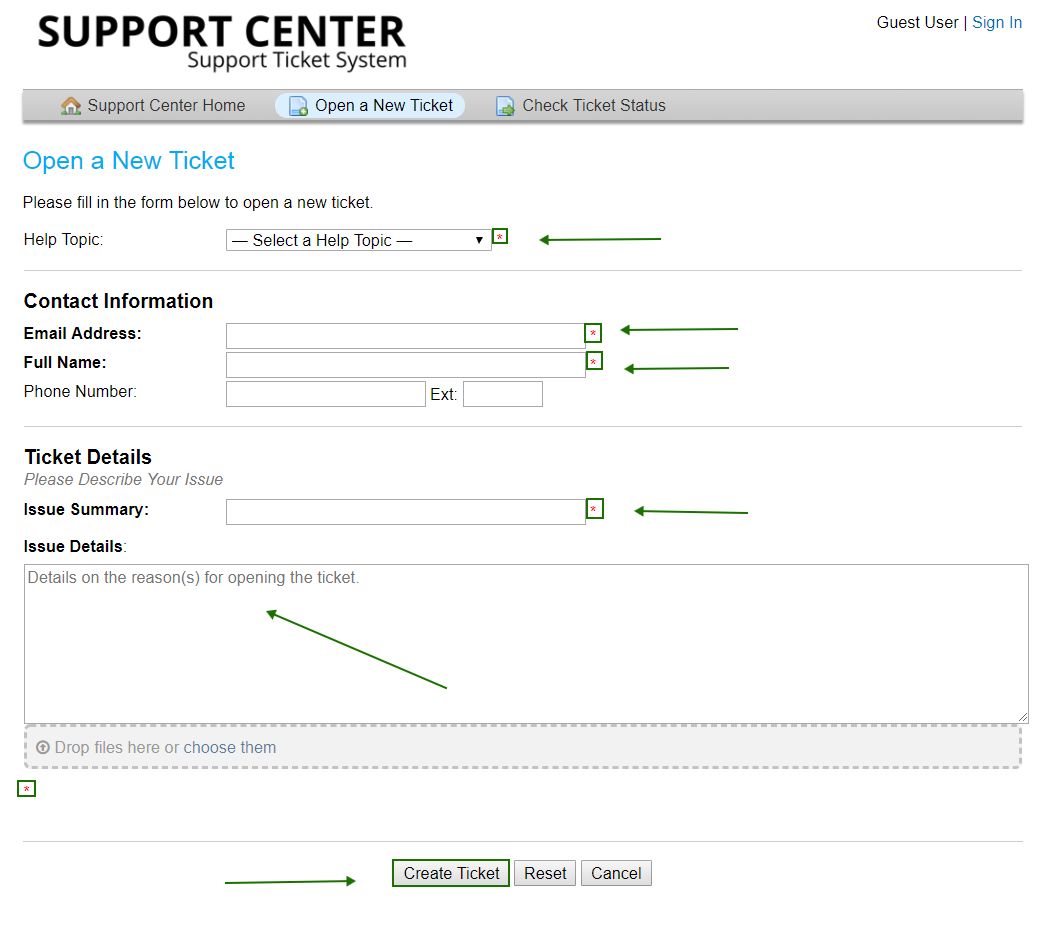
Завантаження і встановлення
Системні вимоги
- Windows 10/8/7 / Win ХР (x32 / x64);
- ЦП 486 або вище (рекомендується Pentium)
- ОЗУ 128 МБ
- 10 МБ вільного місця на жорсткому диску
- Мінімальна розподільна здатність екрану 800 x 600
Де я можу завантажити програму?
Якщо ви хочете завантажити демо версію програми – ви можете зробити це на веб-сайті програми, перейшовши за посиланням:
https://chmeditor.com/download.php
Щоб завантажити повну ліцензійну версію програми, вам необхідно спочатку її придбати і після отримання реєстраційних даних – ви можете завантажити ліцензійну версію програми зі свого Кабінету користувача:
Реєстрація
Я придбав ліцензійну версію CHM Editor. Що мені робити далі?
Коли ви вирішите стати нашим ліцензованим клієнтом і зробите покупку, вам будуть вислані реєстраційні дані на вашу електронну адресу, використану для покупки (переконайтеся, що використовуєте існуючу адресу електронної пошти) у платіжній компанії, для отримання доступу до вашого Кабінету користувача. Якщо ви вважаєте, що не отримали цю інформацію, будь ласка, перевірте папку SPAM вашого профілю електронної пошти або зв’яжіться безпосередньо з нами. support@gridinsoft.com / support@chmeditor.com
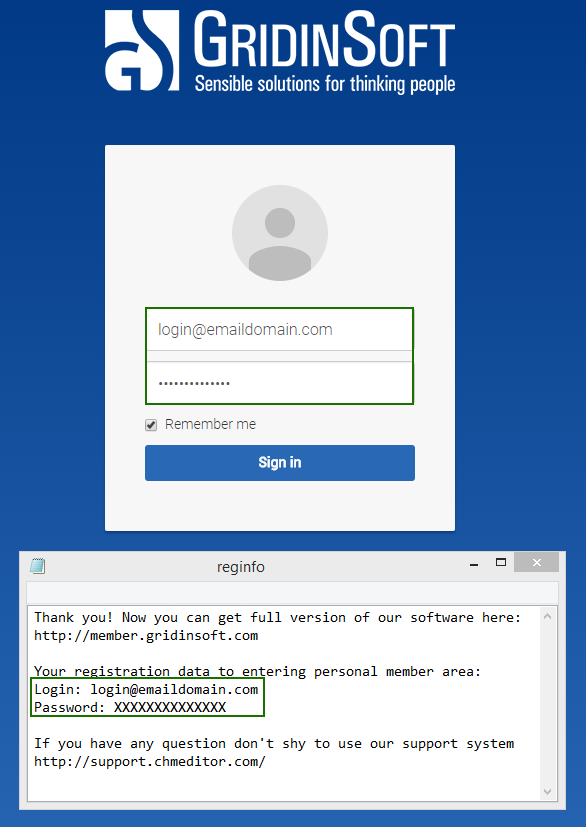
Я увійшов до Кабінету користувача. Що це?
При вході в ваш Кабінет користувача ви можете отримати наступну інформацію:
- Ваше ім’я.
- Придбана версія програми.
- Пряме посилання для скачування ліцензійної версії.
- Пряме посилання для простого продовження ліцензії.
- Ліцензійний ключ, з яким ви отримаєте спеціальний повний доступ до програми.
- Дата купівлі.
- Версія і розмір програми.
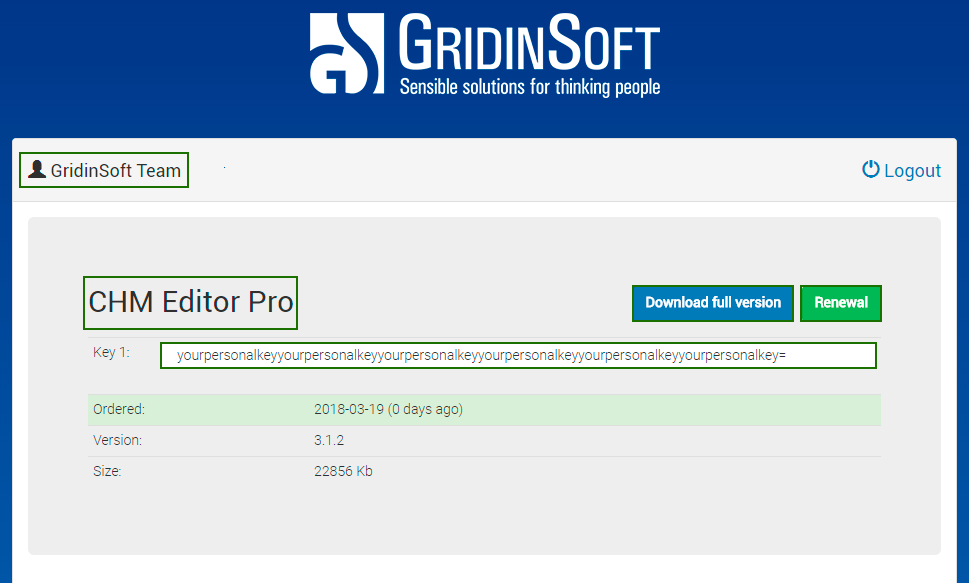
Як мені активувати програму?
Отже, ви придбали і завантажили програму. Тепер вам потрібно активувати її. Це дуже легко зробити керуючись нашими інструкціям.
Запустіть CHM Editor. З’явиться невелике вікно активації.
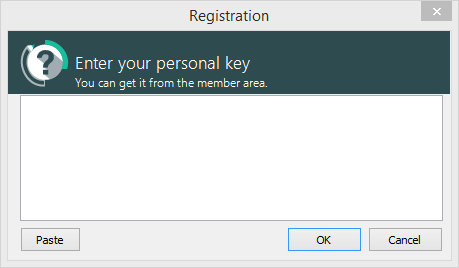
Введіть свій особистий ключ з Кабінету користувача.
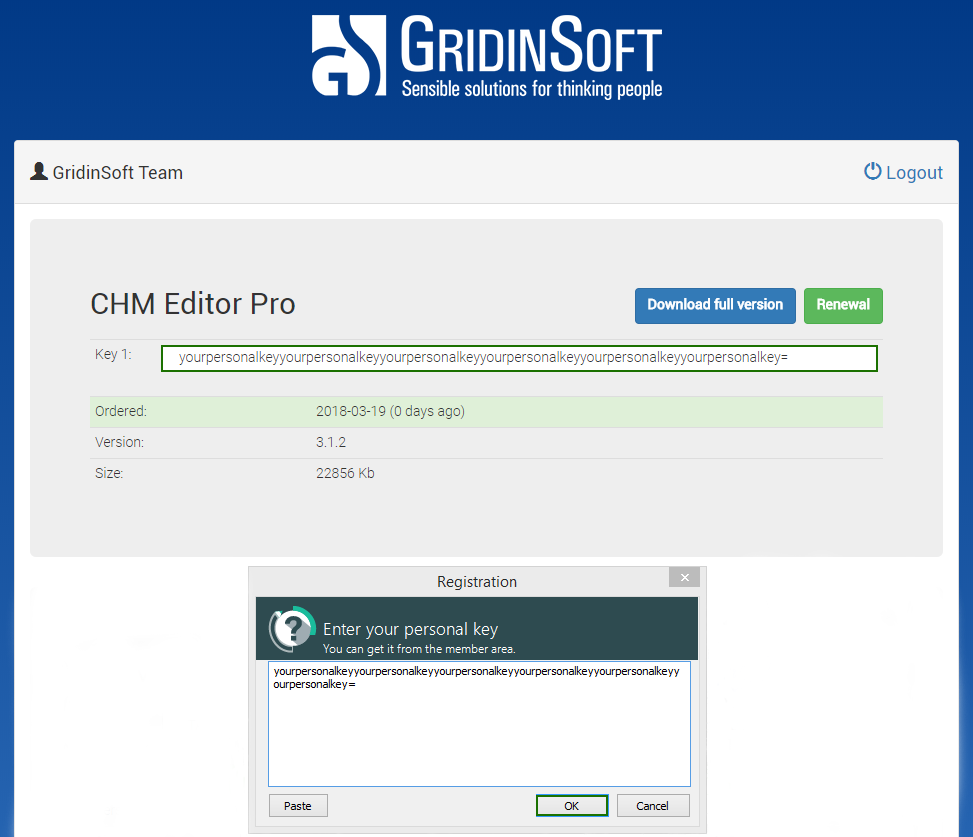
Натисніть «ОК» і використовуйте повнофункціональну версію програми CHM Editor.
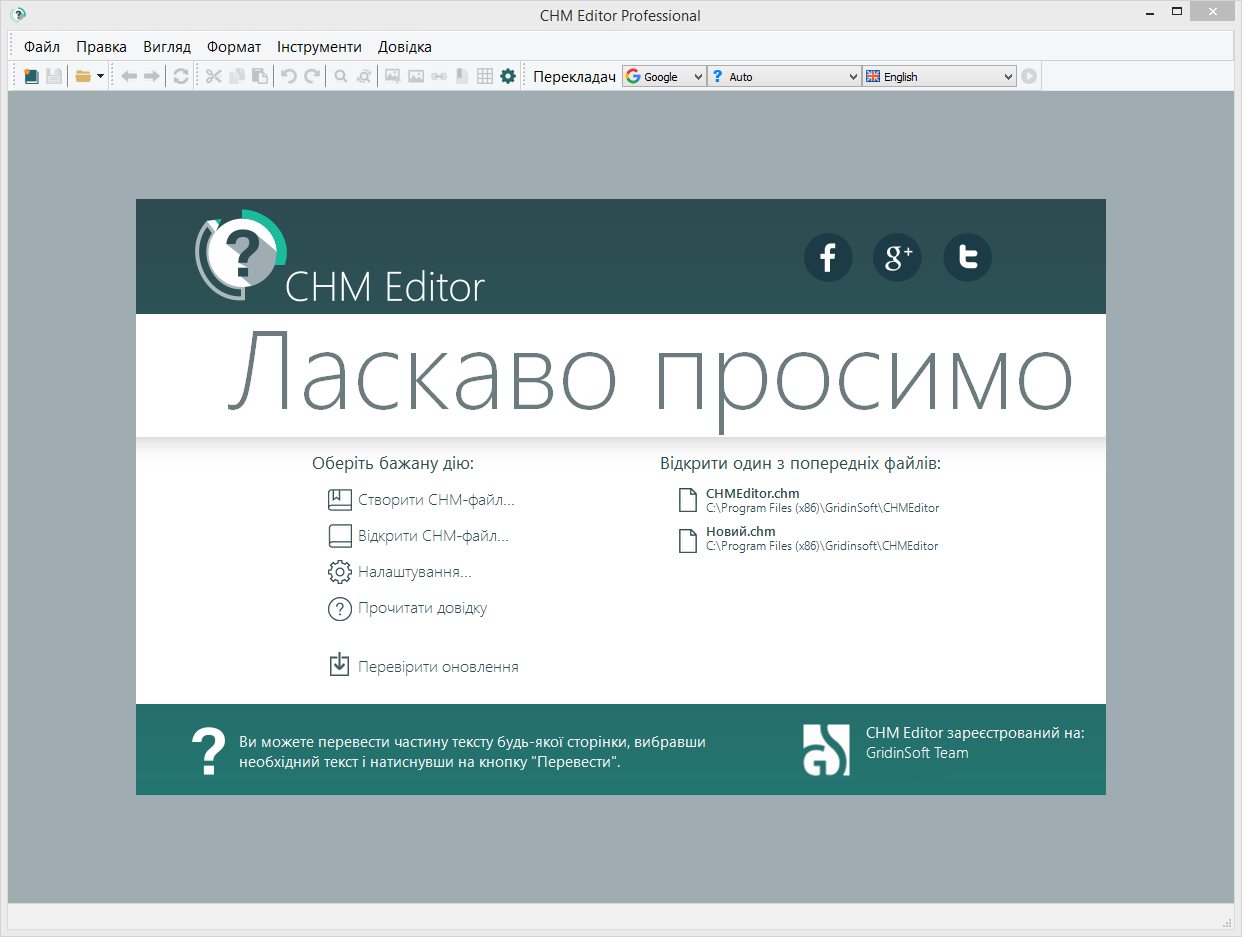
Використання програми
Як створити новий CHM файл
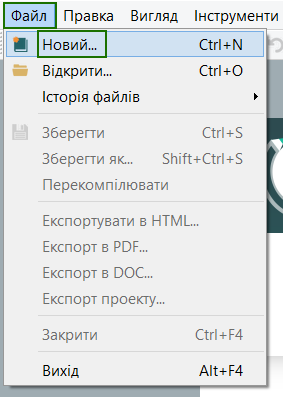
Програма пропонує вам кілька шаблонів, з яких ви можете вибрати колірну схему вашого CHM-файлу. В наявності є такі шаблони:
- простий синій
- простий зелений
- простий помаранчевий
Вам також буде потрібно вказати необхідні параметри нового файлу CHM, наприклад:
- Назва проекту
- Назва файлу та його бажане розташування на комп’ютері
- Мова
- Назва вашої компанії
- Ваша домашня сторінка (Веб-сайт)
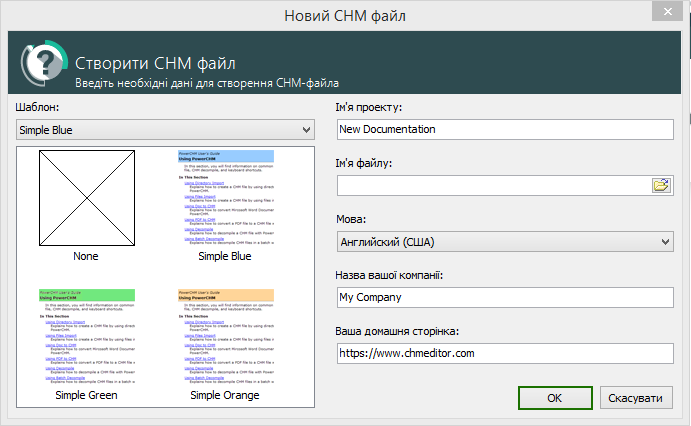
Як додати розділ
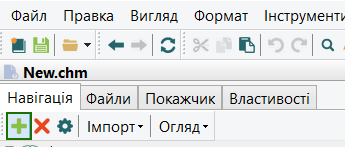
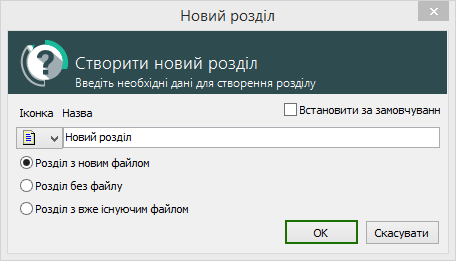
- створення розділу з новим файлом
- створення розділу без файлу
- створення розділу з уже існуючим файлом
Як встановити розділ за замовчуванням
Розділ за замовчуванням – це перший розділ, який ви бачите при відкритті файлу довідки. Щоб встановити певний розділ за замовчуванням, ви можете зробити це на різних етапах.
1) Налаштування розділу за замовчуванням при його створенні
Просто відзначте потрібну рамку, як показано на скріншоті вище, і натисніть “OK”.
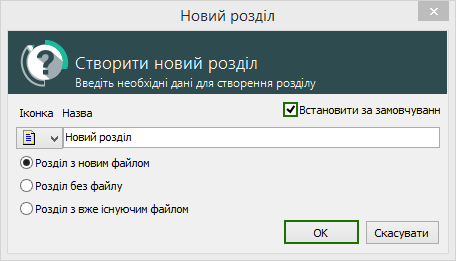
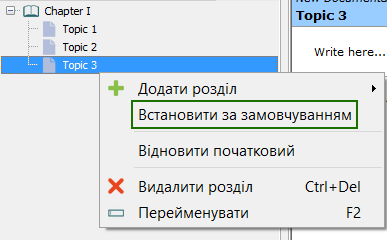
Як додати нове зображення

Як змінити мову графічного інтерфейсу користувача
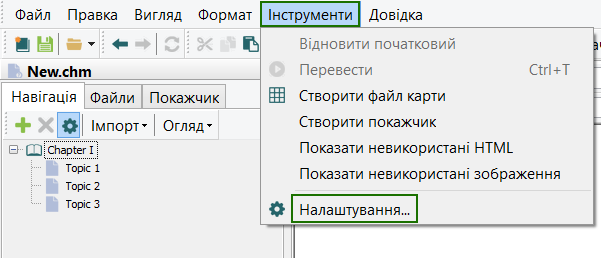
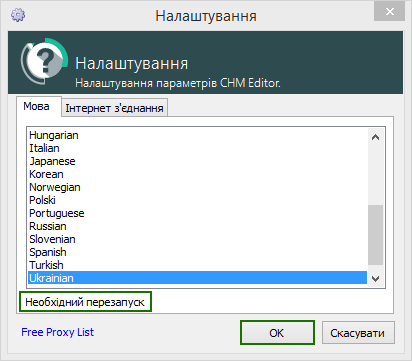
Натисніть “OK“.
Важливо! Вам потрібно закрити CHM Editor і знову відкрити його, щоб зміни набули чинності.
Як створити покажчик
Нова версія GridinSoft CHM Editor дозволяє користувачам створювати покажчики для своїх CHM-документів.
Для цього перейдіть на вкладку “Інструменти” і виберіть “Створити покажчик“, як показано на скріншоті:
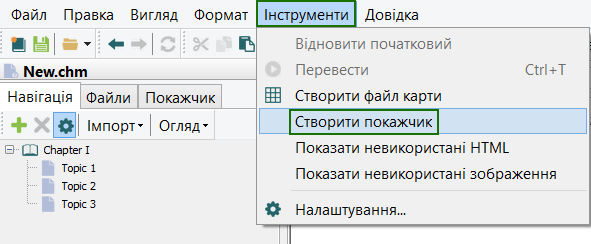
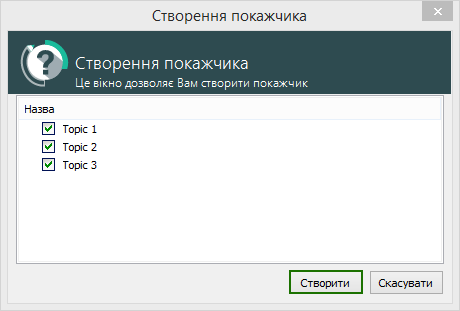
Щоб побачити свій покажчик CHM, виберіть вкладку “Покажчик“.
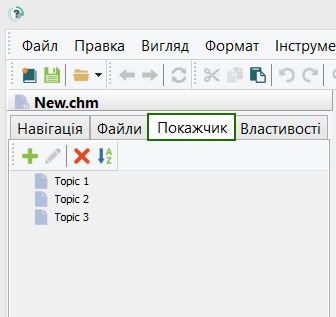
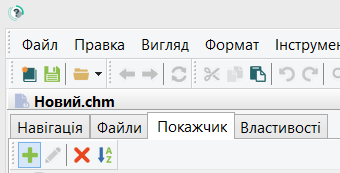
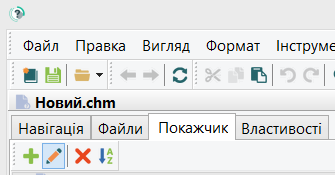
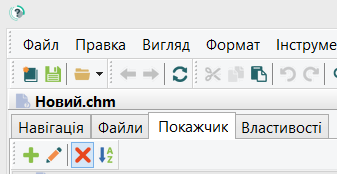
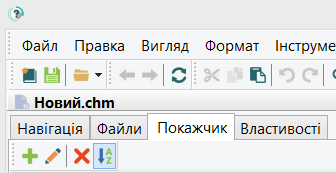
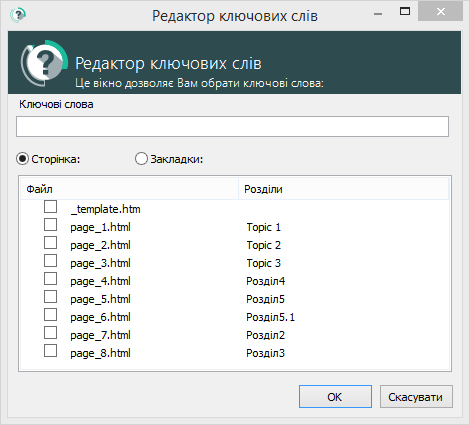
Усунення несправностей
Чому моя програма раптово закривається, коли я намагаюся її активувати?
При введенні недійсного або неправильного ключа під час активації програми вона негайно закривається завдяки нашій функції негайного захисту від спроб злому програми. Будь ласка, переконайтеся, що ви вводите свій особистий ключ з вашого Кабінету користувача.
https://member.gridinsoft.com/


-
Як редагувати файл chm
-
Як зробити заміну у файлі CHM
-
Як створити файл довідки
-
Як вставити зображення в файл довідки
Що робити, якщо ви – той, хто повинен редагувати CHM-файл? Хто допоможе вам в цій ситуації?
Ну, не хвилюйтеся! Сядьте прямо перед екраном комп’ютера з чашкою кави і дайте нам познайомити вас з вашим новим помічником – інструментом CHM Editor. Це справжній експерт в файлах довідки, тому просто довіряйте йому.
Отже, перед вами постає завдання зробити заміну. Невідомість лякає, і тому ми пропонуємо вам прочитати наведені нижче кроки, перш ніж починати роботу. Ви будете здивовані, наскільки це легко!
Файл довідки є прекрасним помічником для всіх, але іноді він може викликати проблеми. Що робити, якщо ви – той, хто повинен створити CHM-файл? Хто допоможе вам в цій ситуації?
Ну, не хвилюйтеся! Зручно сідайте перед екраном комп’ютера з чашкою кави і дайте нам представити свого нового помічника – програму CHM Editor. Це справжній експерт в файлах довідки, тому просто довіртеся йому.
Функції CHM Editor – кращий вибір як для звичайних користувачів ПК, коли їм потрібно прочитати файли довідки на іноземній мові, так і для професійних перекладачів, які можуть отримати можливість переводити chm-файли в якості звичайного документа без будь-яких знань про HTML!